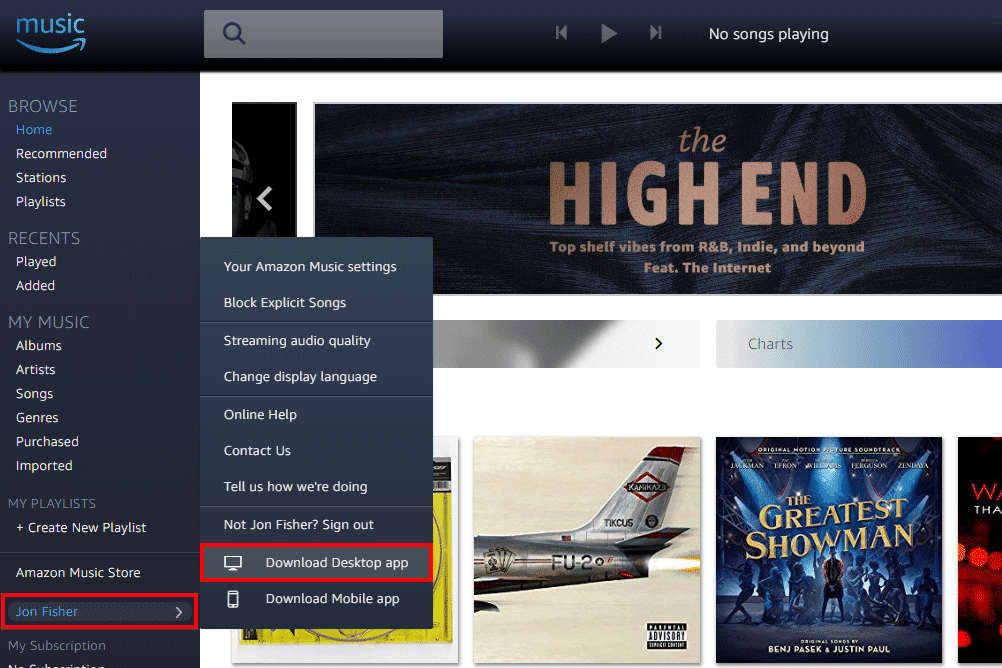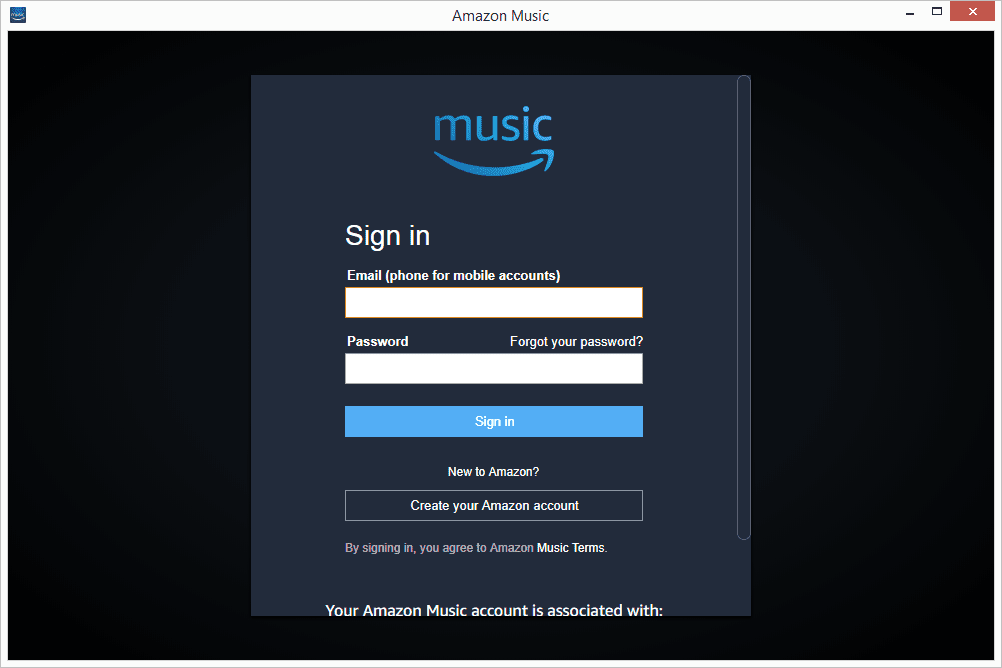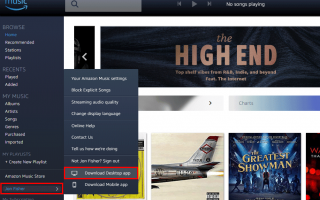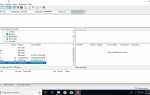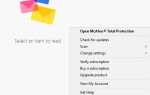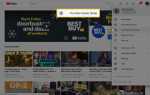Amazon удалила все подписки Amazon Music Storage, поэтому вы больше не можете использовать приложение Amazon Music для загрузки музыки в свою учетную запись. Информация ниже описывает, как Amazon Music работала раньше.
Если вы ранее не использовали Amazon Cloud Player, то это просто онлайн-сервис, где вы можете загружать музыку и транслировать ее через интернет-браузер. Для начала Amazon предоставляет вам бесплатное облачное пространство для загрузки до 250 песен при загрузке — если вы покупаете цифровую музыку через AmazonMP3 Store, то это также появится в вашем хранилище музыки, но не будет учитываться при достижении этого предела.
Независимо от того, хотите ли вы загрузить песни, которые вы скопировали со своих собственных аудио-компакт-дисков или приобрели у других сервисов цифровой музыки, эти простые шаги показывают, как вставить свою коллекцию в Amazon Cloud Player. Все, что вам нужно, это учетная запись Amazon. Как только ваши песни окажутся в облаке, вы сможете слушать их (через потоковую передачу) с помощью браузера вашего компьютера. Вы также можете выполнять потоковую передачу на устройства iPhone, Kindle Fire и Android.
Как установить Amazon Music
Чтобы загрузить музыку (должна быть без DRM), сначала необходимо загрузить и установить приложение Amazon Music Importer. В настоящее время это доступно для ПК (Windows 7 / Vista / XP) и Mac (OS X 10.6+ / Intel CPU / AIR версия 3.3.x). Для загрузки и установки Amazon Music Importer выполните следующие действия:
Войдите в Amazon Music.
Нажмите свое имя на левой панели, а затем нажмите Скачать настольное приложение.
Другой вариант загрузки Amazon Music — щелкнуть ссылку на странице приложения Amazon Music.

Джон Фишероткрыто AmazonMusicInstaller установить программу. Весь процесс установки автоматизирован, поэтому вы узнаете, что он завершится, когда откроется Amazon Music.
Войдите в свой аккаунт Amazon.

Джон ФишерВы вошли в систему и можете начать загрузку музыки в свою учетную запись Amazon Music.
Импорт песен с помощью Amazon Music Importer
После установки программного обеспечения Amazon Music Importer оно должно запуститься автоматически. Вы можете нажать на Начать сканирование или же Обзор вручную. Первый вариант является самым простым в использовании и будет сканировать ваш компьютер на наличие библиотек iTunes и Windows Media Player. Для этого урока мы предполагаем, что вы выбрали опцию Начать сканирование.
Когда фаза сканирования завершена, вы можете нажать Импортировать все кнопка или Изменить выбор вариант. Использование этой последней опции позволяет вам выбирать определенные песни и альбомы. Опять же, для этого урока мы предполагаем, что вы хотите импортировать все свои песни в Amazon Cloud Player.
Во время сканирования песни, которые можно сопоставить с онлайн-библиотекой Amazon, автоматически появятся в вашем хранилище музыки без необходимости их загрузки. Совместимые аудиоформаты для сопоставления песен: MP3, AAC (.M4a), ALAC, WAV, OGG, FLAC, MPG и AIFF. Любые подходящие песни также будут обновлены до высококачественных MP3 256 кбит / с. Тем не менее, для песен, которые не могут быть сопоставлены, вы должны ждать, пока они будут загружены с вашего компьютера.
После завершения процесса импорта закройте программное обеспечение Amazon Music Importer и вернитесь к своему интернет-браузеру. Чтобы увидеть обновленное содержимое вашего музыкального шкафчика, вам, возможно, придется обновить экран вашего браузера; нажатие F5 на клавиатуре — самый быстрый вариант.
Теперь вы можете слушать музыку в любом месте, просто войдя в свою учетную запись Amazon Cloud Player и используя интернет-браузер.
Если вы хотите загружать больше музыки в будущем, просто войдите в свой Amazon Cloud Player (используя имя пользователя и пароль Amazon) и нажмите Импортируйте свою музыку кнопка, чтобы запустить приложение, которое вы установили ранее.